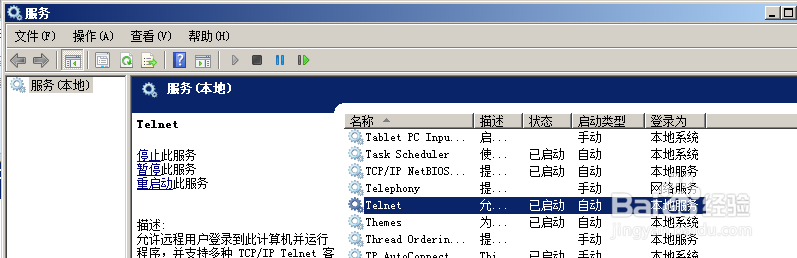Windows 7(win7) 如何开启Telnet功能
Windows 7(win7)处于安全考虑默认禁止Telnet,启用它非常简单(但是建议使用putty代替)。
工具/原料
Windows 7
开启Telnet功能
1、在命令行下面运行telnet,会出现错误提示。
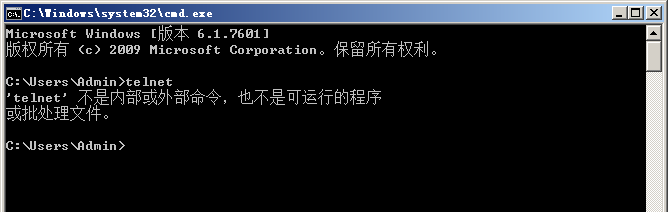
2、 直接按“win+r(按住windows徽标键不放然后按r键)”调用“运行”,输入下面的内容(建议复制)并按回车键确定。control.exe /name Microsoft.ProgramsAndFeatures
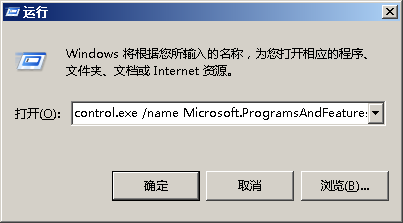
3、 在“程序和功能”里面点击选择“打开或关闭Windows功能”。
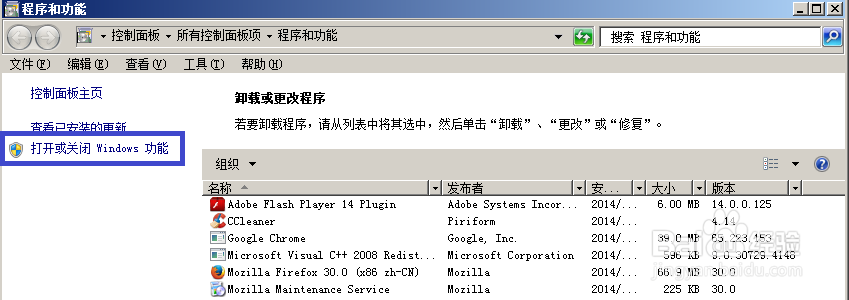
4、 用鼠标拉右面的滑动条,找到“Telnet客户端”并在前面的方框中点击选中。
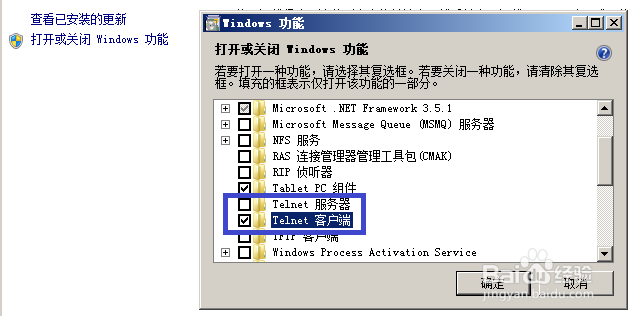
5、 按上图中的“确定”后系统开始更改功能。
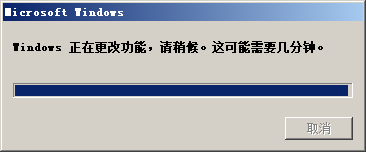
6、 如果仅仅使用Telnet客户端,这时已经可以正常使用Telnet,打开命令行输入telnet。
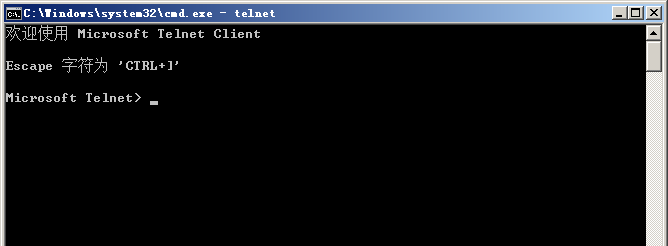
7、 如需使用“Telnet服务器”,则需在第4步中选择“Telnet服务器”并按“确定”。
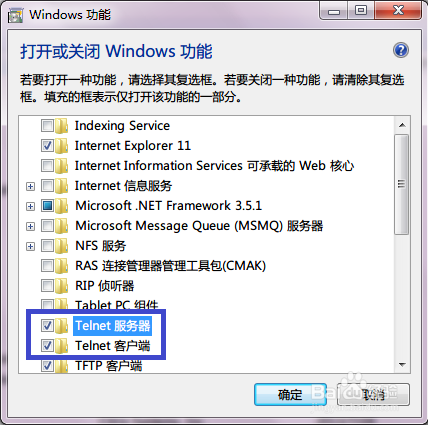
8、 系统更改功能完毕后,按“win+r”调用“运行”,并在里面输入下面的内容并按“确定”。 services.msc
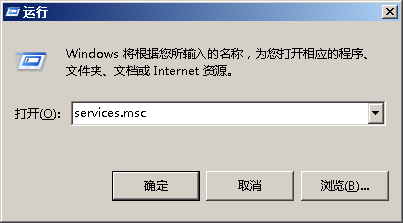
9、 打开“服务”窗口后在右面点击鼠标,并按“t”键找到“Telnet”服务,发现是禁用。
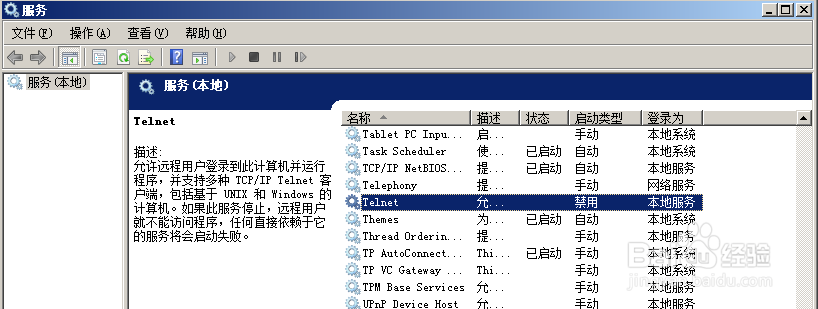
10、 双击“Telnet”服务并在“启动类型(E)”后面选择您需要启动的方式(建议选择手动),然后点击“确定”。
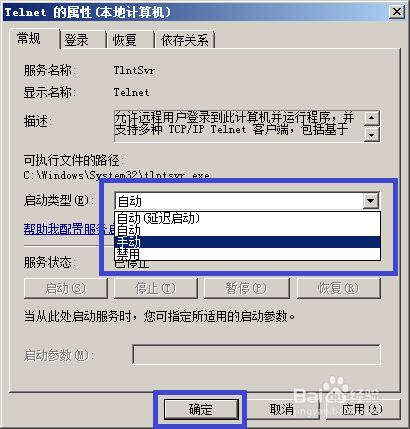
11、 选中“Telnet”服务并在上面点击鼠标右键,选择“启动”。
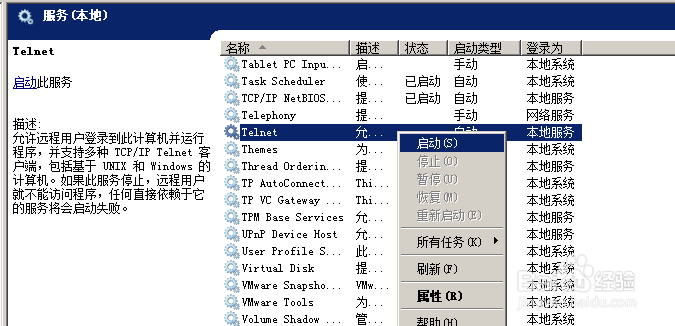
12、 Telnet已经启动,可以开始使用Telnet服务器。